のrstrui.exeの実行可能ファイルですシステムの復元。したがって、このようなエラーが発生した場合は、システムの復元を実行できません。ただし、この問題には簡単に解決できる方法がいくつかありますので、それをこの記事で説明します。
正規のファイルの場所は次のとおりです。
\Windows\System32\rstrui.exe
Rstrui.exe が動作しない、または認識されない
システムの復元を実行しようとすると、次のエラー メッセージが表示される場合があります。
rstrui.exe は、内部コマンドまたは外部コマンド、操作可能なプログラム、またはバッチ ファイルとして認識されません。
または
%SystemRoot%\system32\restore\rstrui.exe が認識されません
この問題が発生した場合は、次の方法で問題を解決できます。
- システムファイルチェッカーを実行する
- セーフモードで実行してください
- AV を使用してコンピュータをスキャンする
- システムをクラウドリセットします。
それらについて詳しく話しましょう。
1] システムファイルチェッカーを実行します
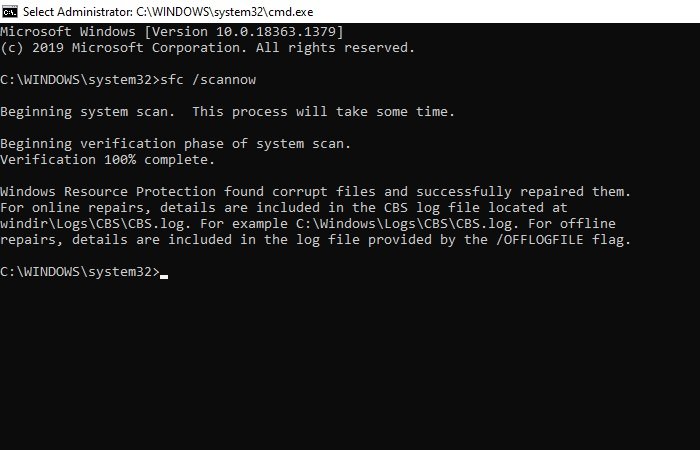
この問題の最も一般的な原因は、システム ファイルの破損です。幸運なことに、システムファイルチェッカー破損している可能性のあるシステム ファイルを正常なシステム ファイルに置き換えることができます。
打ち上げコマンドプロンプト管理者としてスタート メニューから次のコマンドを入力し、キーを押します。入力:
sfc /scannow
ジョブが完了したら、PC を再起動して問題が解決するかどうかを確認します。エラーの原因がシステム ファイルの破損である場合は、このコマンドで間違いなく問題が解決されます。
2] セーフモードで実行する
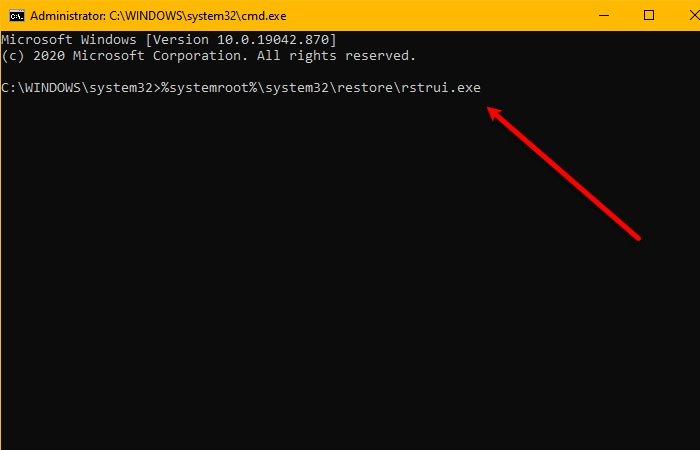
セーフモードで起動するシステムの復元ポイントを作成したか、以前の復元ポイントに復元したかを確認します。多くの場合、Microsoft 以外のサービスやドライバーがシステムの復元の適切な機能を妨げる可能性があります。
セーフ モードを使用すると、エラーに対処することなくシステムの復元ユーティリティを使用できます。
これを行うには、PC を再起動して起動します高度なブート オプション叩くことでF8起動プロセス中。さあ、選択してくださいコマンドプロンプトを使用したセーフモード、次のコマンドを入力してヒットします。入力。
%systemroot%\system32\restore\rstrui.exe
次に、画面上の指示に従って、オペレーティング システムを復元する。
あるいは、次のコマンドを実行することもできます。クリーンブートシステムの復元が機能するかどうかを確認してください。
3] コンピュータのマルウェアをスキャンします
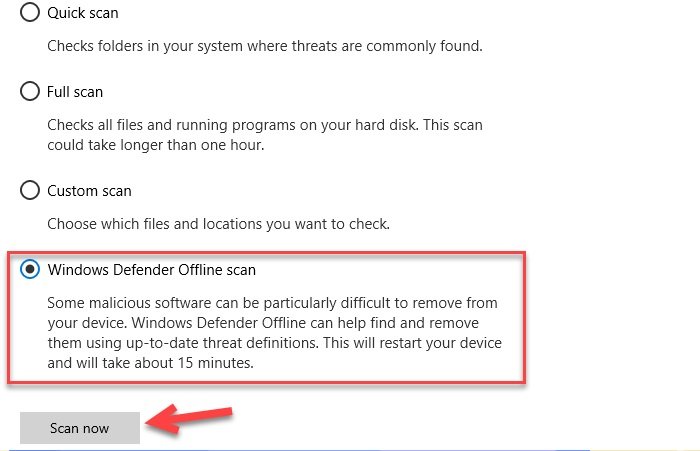
Rstrui.exe が動作しないエラーは、ウイルスまたはマルウェアが原因である可能性があります。それを修正するには、任意の方法を使用できます無料のウイルス対策ただし、この例では、Windows Defender を使用して問題を解決します。
これを行うには、次の手順に従います。
- 打つ勝利+S、 タイプ "Windows セキュリティ」とヒットしました。入力。
- [ウイルスと脅威の保護] > [スキャン オプション] > [Windows Defender オフライン スキャン] > [今すぐスキャン] をクリックします。
- すべての悪意のあるファイルをスキャンして削除します。
4] システムをクラウドリセットする
もし問題はまだ解決されていませんが、通常では解決できない何らかのシステム破損が原因である可能性が高くなります。この場合、ここで適用できる解決策は次のとおりです。この PC をリセットする、 またはクラウドリセットすべての Windows コンポーネントをリセットします。試してみることもできますインストールメディアを使用して Windows を修復する最後の手段として。






